Este guia detalha como instalar o Emudeck e jogar jogos de garoto no seu baralho a vapor, otimizando o desempenho com carregador de deck e ferramentas elétricas. O convés do vapor, com seus recursos do tipo PC, oferece personalização excepcional para jogos retrô.
Antes de começar:
 Certifique -se de ter:
Certifique -se de ter:
- Um convés a vapor totalmente carregado.
- Um cartão microSD A2 para jogos e emuladores.
- Roms de garoto de jogo legalmente obtidos.
- Um teclado e mouse Bluetooth ou com fio (recomendados para facilitar a navegação).
Ativar modo de desenvolvedor:
- Pressione o botão Steam.
- Navegue para o sistema> desenvolvedor> Ativar modo de desenvolvedor e depuração do CEF.
- Power> Mudar para o modo de desktop.
Instale emudeck:
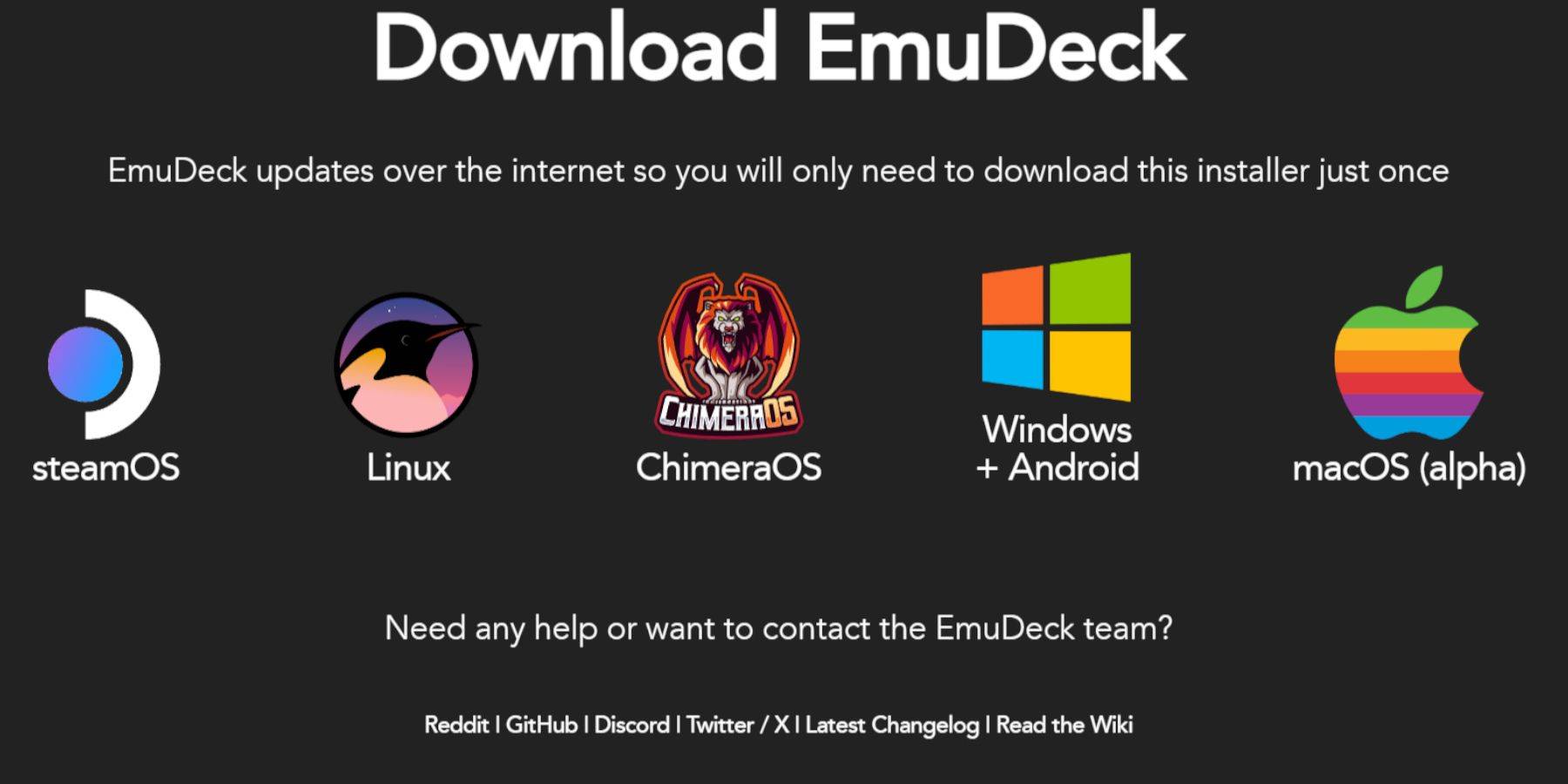
- Conecte seu teclado e mouse.
- Faça o download do Emudeck do site oficial em seu navegador de desktop.
- Escolha Steamos, selecione "Download gratuitamente" e opte por configurações recomendadas e instale personalizada.
- Selecione seu cartão SD como o local de instalação principal.
- Escolha os emuladores desejados (Retroarch, Estação de Emulação, Gerente de ROM a vapor são recomendados).
- Habilite salvar automaticamente.
- Conclua a instalação.
Configurações rápidas (Emudeck):
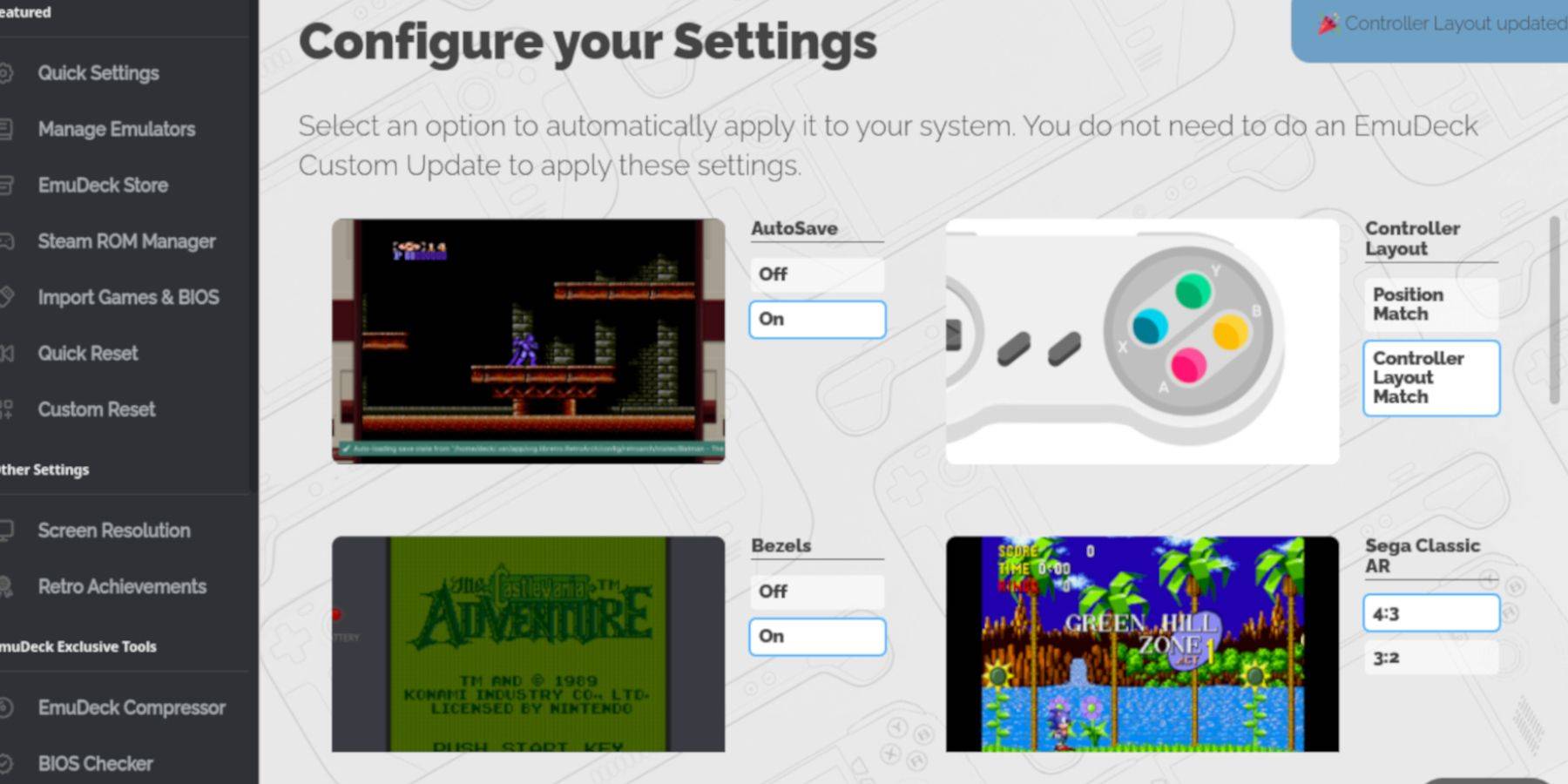
- Abra o emudeck e selecione Configurações rápidas.
- Habilite o AutoSave, o Layout do controlador, molduras, Nintendo Classic AR e LCD Handhelds.
Adicionar jogos de garoto de jogo:
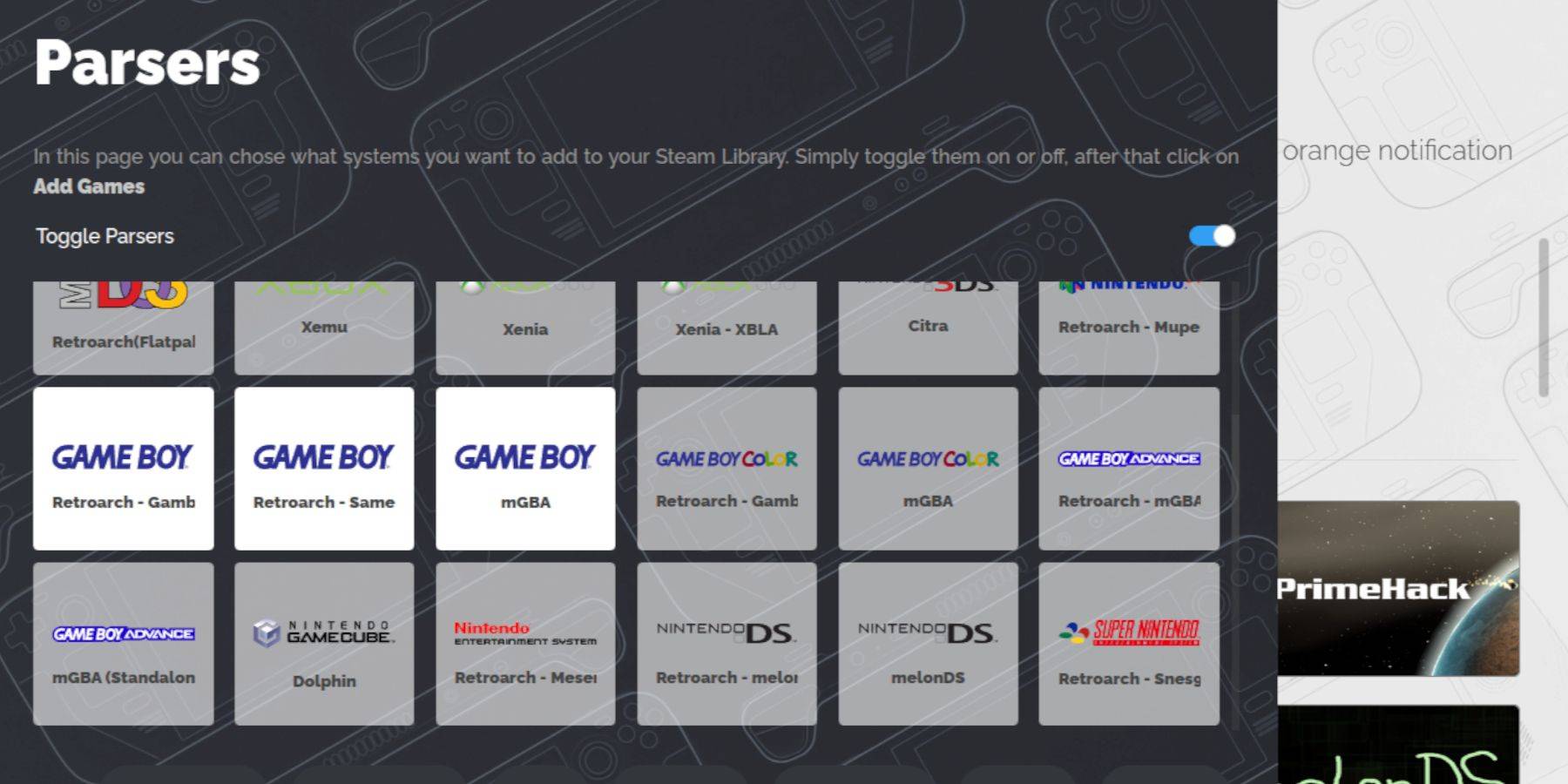
- Use o Dolphin File Manager para acessar seu cartão microSD (primário> emulação> roms> GB).
- Transfira suas ROMs .GB (verifique se os nomes de arquivos corretos).
Integração do gerente de ROM a vapor:
- Abra o Emudeck e selecione Steam ROM Manager.
- Feche o cliente do Steam se solicitado.
- Desative os analisadores de alternância.
- Adicione seus jogos de menino de jogo.
- Salvar no vapor.
Jogando Jogos de Game Boy:
- Pressione o botão Steam.
- Vá para a biblioteca> Coleções.
- Selecione sua coleção Game Boy e lance um jogo.
Personalize as cores do jogo (retroarch):
(Nem todos os jogos suportam isso)
- Lançar um jogo.
- Abra o menu Retroarch (selecione + y).
- Navegue até as opções principais> colorização GB.
- Escolha auto ou desativado.
Usando a estação de emulação:
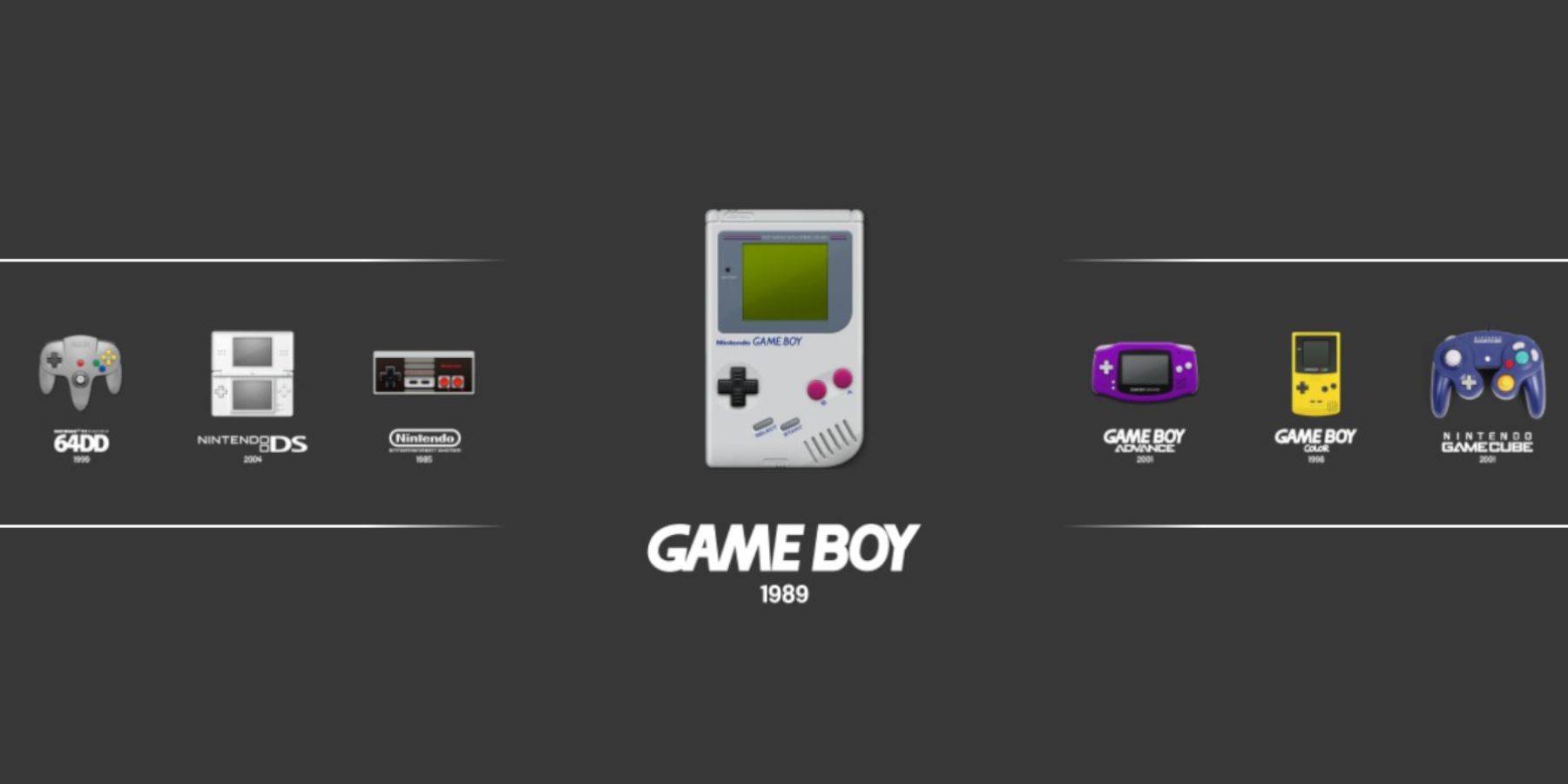
- Pressione o botão Steam.
- Vá para Biblioteca> Coleções> Emuladores> Estação de emulação.
- Selecione Game Boy e lance seu jogo. O menu Retroarch (selecione + y) também funciona aqui.
Instale o carregador de DECKY:
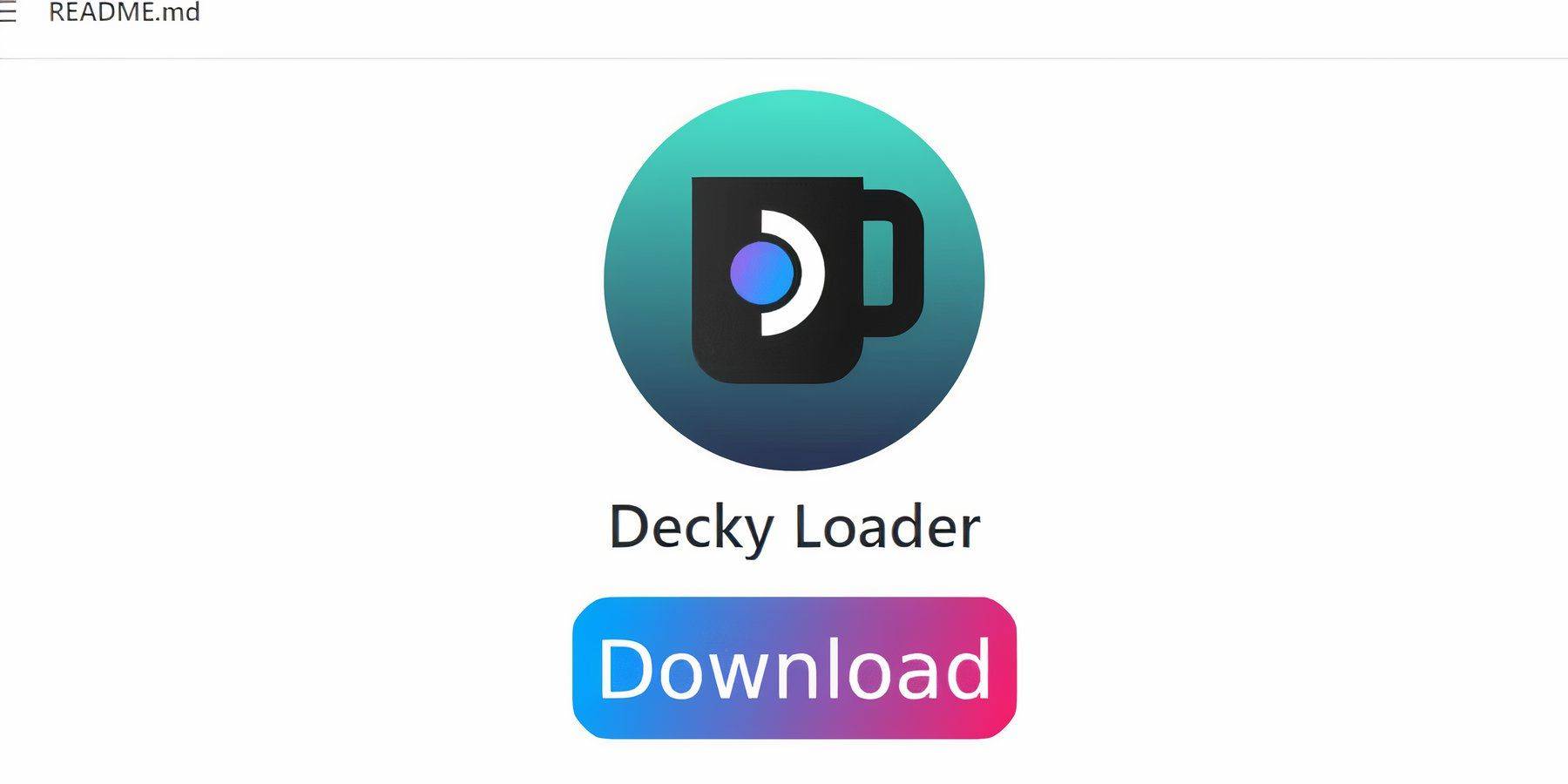
- Mude para o modo de mesa.
- Faça o download do Loader de Decky na página do Github.
- Execute o instalador e escolha a instalação recomendada.
- Reinicie seu convés a vapor.
Instale o plug -in de ferramentas elétricas:
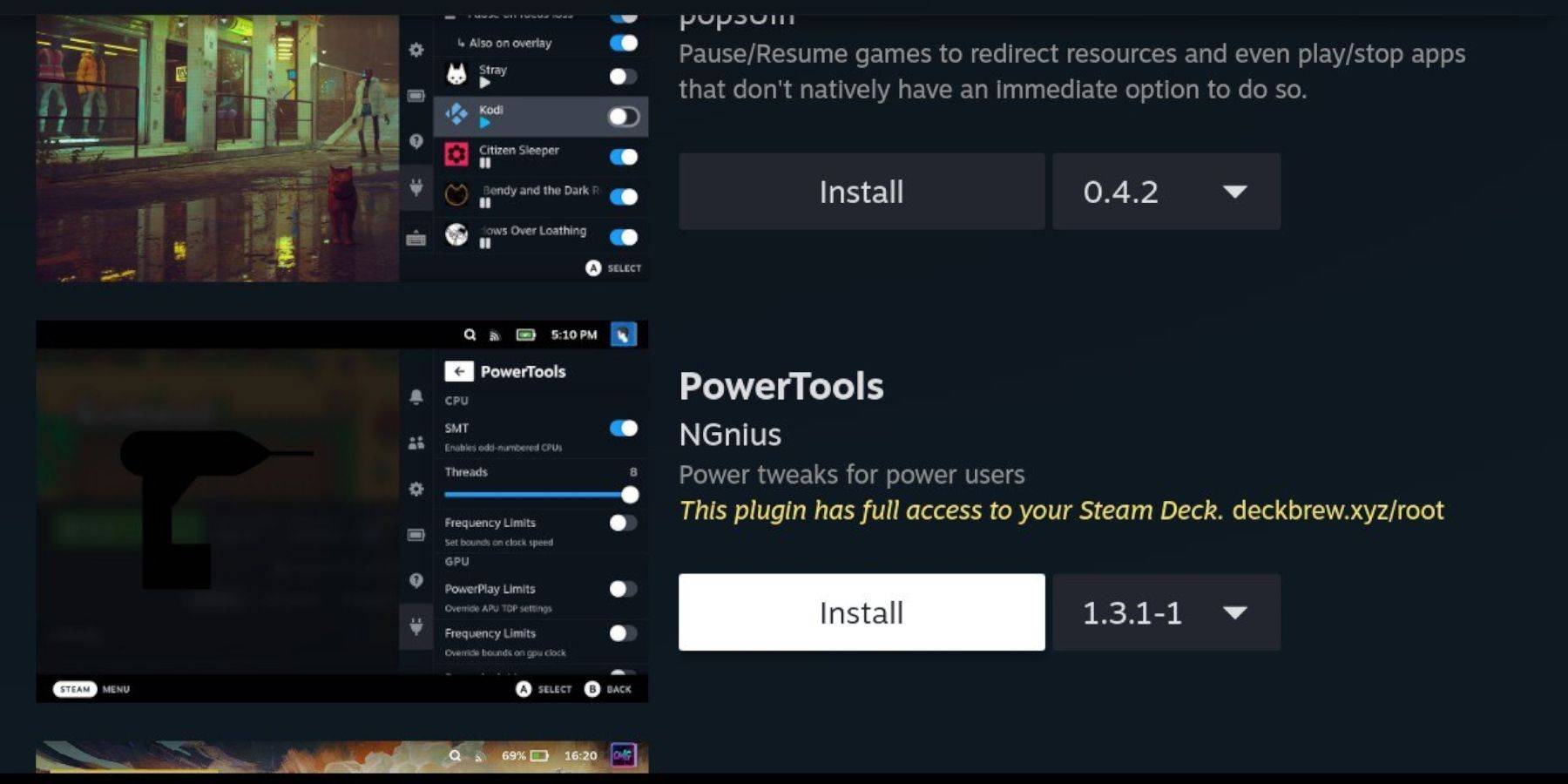
- Acesse o menu de acesso rápido do carregador de Decky (QAM).
- Abra a loja de Decky e instale o plug -in Power Tools.
Configurações de ferramentas elétricas:
- Lançar um jogo Game Boy.
- Abra ferramentas de energia via Qam.
- Desligue o SMTS, defina threads como 4.
- Abra o menu de desempenho, ative uma visualização avançada.
- Habilite o controle manual do relógio da GPU e defina a frequência do relógio da GPU como 1200.
- Ativar perfil por jogo.
Restaurando o carregador de DECKY após uma atualização do convés do vapor:
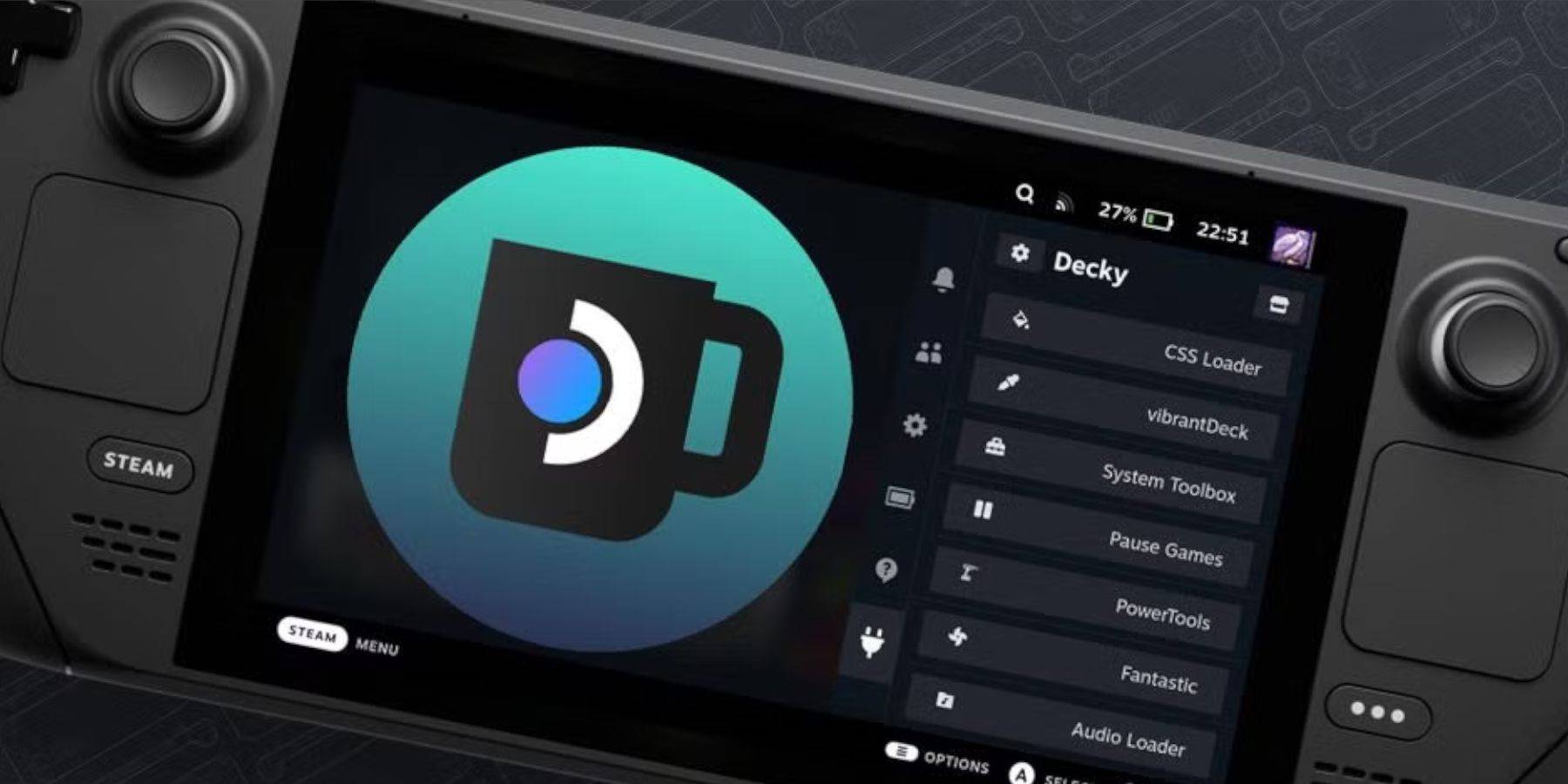
- Mude para o modo de mesa.
- Faça o download do carregador DECKY do Github.
- Execute o instalador (apenas execute).
- Digite sua senha pseudo (crie uma, se necessário).
- Reinicie seu convés a vapor.
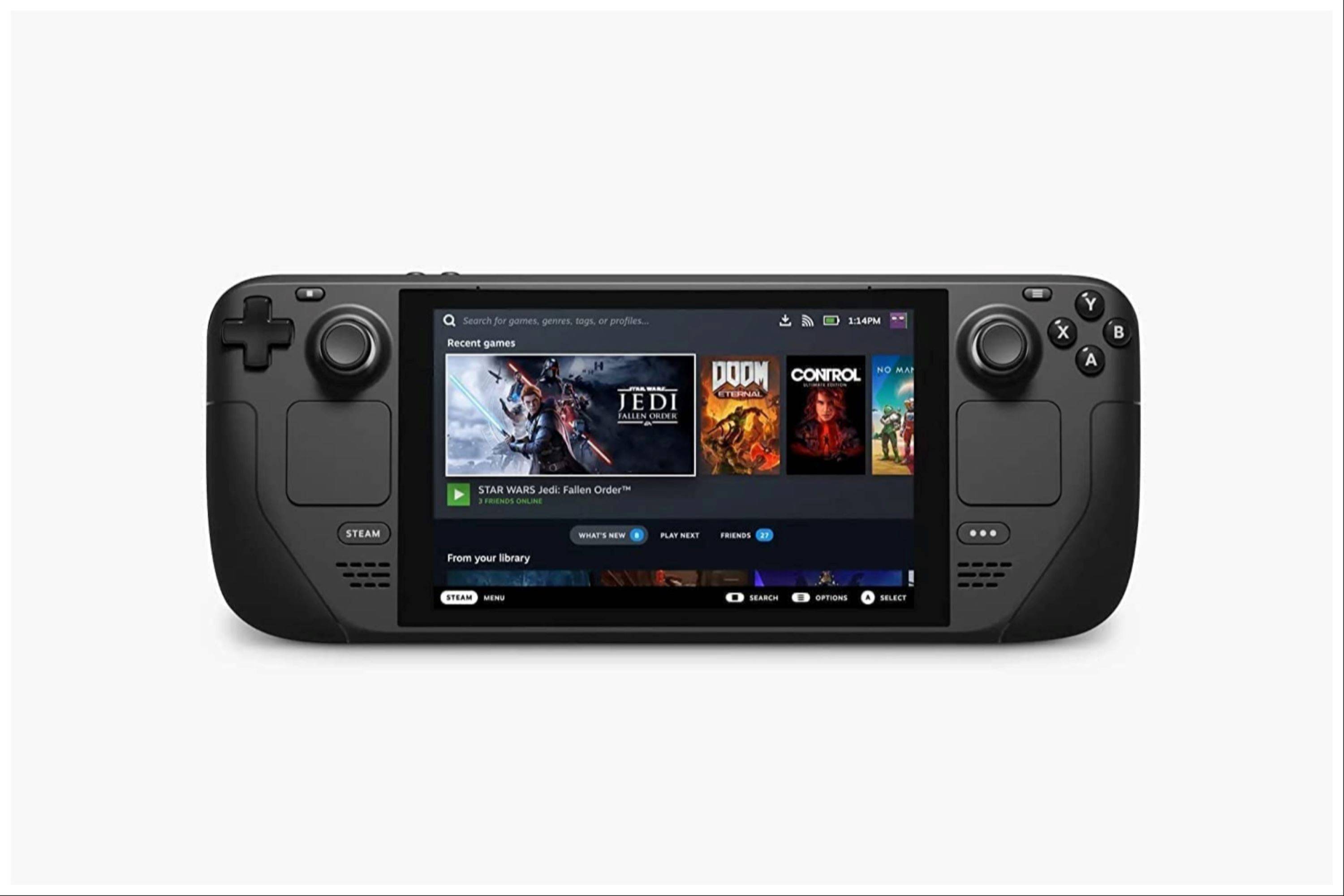 Aproveite sua experiência aprimorada para garoto de jogo no seu baralho a vapor!
Aproveite sua experiência aprimorada para garoto de jogo no seu baralho a vapor!





























